Web にシーンを共有する前に、新しい Web レイヤーのプロパティを構成できます。 シーンには、フィーチャ、ラスター、マルチパッチ、標高レイヤーなど、さまざまなタイプのレイヤーが含まれることがあります。 シーンを共有すると、フィーチャ レイヤー (3D ポイント レイヤーは除く) が Web フィーチャ レイヤーとして共有されます。 ラスター レイヤーはタイル レイヤーとして共有されます。 マルチパッチ、3D ポイント、ビルディング、LAS、およびボクセル レイヤーはシーン レイヤーとして共有されます。 ラスター標高レイヤーは、シーンの地表面の標高サーフェスとして使用されている場合は Web 標高レイヤーとして共有されます。 そうでなければタイル レイヤーとして共有されます。
Web レイヤー タイプについての詳細
Web レイヤーで構成可能なプロパティはタイプによって異なるため、ここでは詳述しません。 各 Web レイヤー タイプにはそれぞれ独自の構成トピックがあるので、詳細については次をご参照ください。
このワークフローでは、Web シーンのレイヤーの構成を変更する方法について説明します。 共有処理を開始、Web シーンを解析、シーンを共有する方法については、「Web シーンの共有」をご参照ください。
- 必要に応じて、[Web シーンの共有] ウィンドウを開きます。
- [Web シーンとして共有] ウィンドウで [コンテンツ] タブをクリックします。
- 必要に応じて、[新しいコンテンツ] タブ
 をクリックします。
をクリックします。 作成される Web シーンと新しい Web レイヤーがウィンドウに表示されます。
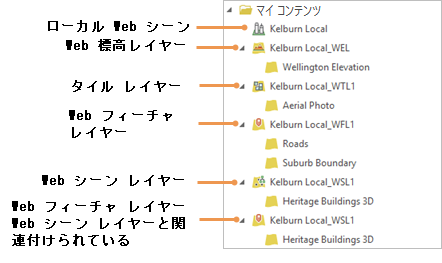
この例では、Web 標高レイヤー、タイル レイヤー、サブレイヤーを含む Web フィーチャ レイヤー、Web シーン レイヤー、Web シーン レイヤーと関連付けられた Web フィーチャ レイヤーといった複数の Web レイヤーが作成されます。 ヒント:
[既存のコンテンツ] タブ
 をクリックすると、シーン内の既存の Web レイヤーが表示されます。
をクリックすると、シーン内の既存の Web レイヤーが表示されます。シーン内のレイヤーの Web レイヤー タイプを変更できます。 たとえば、Web フィーチャ レイヤーをタイル レイヤーに変更して、Web シーンの描画速度を改善できます。 ただし、Web フィーチャ レイヤーの特定のケーパビリティが失われて、タイル レイヤーの検索、スタイル変更または解析を行うことができなくなります。
- Web フィーチャ レイヤー
 をタイル レイヤー
をタイル レイヤー  に変更するには、Web フィーチャ レイヤー (またはサブレイヤー) をクリックして選択し、[Web タイル レイヤーに変更] ボタン
に変更するには、Web フィーチャ レイヤー (またはサブレイヤー) をクリックして選択し、[Web タイル レイヤーに変更] ボタン  をクリックします。 あるいは、レイヤーを右クリックして [Web タイル レイヤーに変更] をクリックします。
をクリックします。 あるいは、レイヤーを右クリックして [Web タイル レイヤーに変更] をクリックします。レイヤー タイプを元に戻すには、タイル レイヤーを選択して [Web フィーチャ レイヤーに変更] ボタン
 をクリックします。 (同じボタンが両方の機能を持ちます)。
をクリックします。 (同じボタンが両方の機能を持ちます)。 - 3D ポイント Web シーン レイヤー
 を Web フィーチャ レイヤー
を Web フィーチャ レイヤー  に変更するには、Web シーン レイヤー (またはサブレイヤー) をクリックして選択し、[Web シーン レイヤーの削除] ボタン
に変更するには、Web シーン レイヤー (またはサブレイヤー) をクリックして選択し、[Web シーン レイヤーの削除] ボタン  をクリックします。 あるいは、レイヤーを右クリックして [Web シーン レイヤーの削除] をクリックします。
をクリックします。 あるいは、レイヤーを右クリックして [Web シーン レイヤーの削除] をクリックします。Web シーン レイヤーと関連する Web フィーチャ レイヤーは、他の Web フィーチャ レイヤーとグループ化された Web フィーチャ レイヤーに置換されます。 レイヤー タイプを元に戻すには、Web フィーチャ レイヤーを選択して [Web シーン レイヤーに追加] ボタン
 をクリックします。 (同じボタンが両方の機能を持ちます)。
をクリックします。 (同じボタンが両方の機能を持ちます)。 - Web レイヤーを構成するには、その Web レイヤーをクリックして選択し、[プロパティ] ボタン
 をクリックします。 あるいは、Web レイヤーを右クリックして [Web レイヤー プロパティの構成] をクリックします。
をクリックします。 あるいは、Web レイヤーを右クリックして [Web レイヤー プロパティの構成] をクリックします。 以下のタブがウィンドウに表示されます。
- [一般] - Web レイヤー名、アイテム情報、格納先のポータル フォルダーを変更します。
- [構成] - Web レイヤー タイプごとに異なるプロパティを構成します。
- [コンテンツ] - 共有するレイヤー コンテンツを表示します。
ArcGIS Enterprise ポータルに共有する場合は、[構成] タブの [Web レイヤー プロパティの構成] ボタン
 をクリックし、Web レイヤー プロパティにアクセスします。
をクリックし、Web レイヤー プロパティにアクセスします。注意:
すべてのタイルと Web 標高レイヤーは、同じタイル スキーマを使用する必要があります。 1 つのキャッシュ Web レイヤーのタイル スキーマを変更すると、その他すべてのキャッシュ Web レイヤーのタイル スキーマが更新され、[詳細レベル] への変更が上書きされます。
- レイヤーの構成が完了したら、ウィンドウの上部にある [戻る] ボタン
 をクリックします。
をクリックします。